Как добавить пользователя admin в базу данных WordPress через MySQL
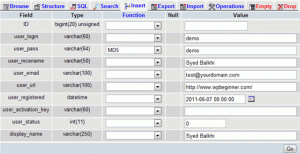
Несколько дней назад, мы столкнулись с проблемой, где сайт пользователя взломали и аккаунт администратора был удален из базы данных. Эта атака закрыла для доступа их сайт. Мы зашли в phpmyadmin и создали нового администратора, чтобы предоставить ему доступ. В данной статье мы расскажем вам, как создать пользователя admin в базу данных WordPress через MySQL.
[gn_quote cite=»Рекомендация от нас»]Примечание: Вы всегда должны сделать резервную копию базы данных перед выполнением любых правок в MySQL. Этот учебник требует базового понимания управления базой данных через phpmyadmin.[/gn_quote]
Во-первых, Вам необходимо войти в phpmyadmin и найдите вашу базу данных WordPress. (Ниже приведен скриншот на нашем хостинге)

Как только вы зашли в phpMyAdmin, мы начнем вносить изменения в таблицы wp_users и wp_usermeta. Давайте начнем. Нажмите на wp_users таблице.

Нам нужно добавить для нового админ-пользователя информацию, поэтому щелкните на вкладке Insert, как это показано на рисунке выше. В форме Insert, добавьте следующее:
- ID– Загадай число, желательно не равное 1 (в нашем примере, мы будем использовать число 4).
- user_login – вставить имя пользователя, которое будете использовать для доступа к административной панели.
- user_pass – добавить пароль для этого имени пользователя. Убедитесь, что выбран MD5 в функции меню (см. рисунок ниже).
- user_nicename – поставить ник или что-то другое, что бы вы хотели видеть себя.
- user_email – добавить почту, которую вы свяжите с данной учетной записью.
- user_url – будет URL-Адрес для вашего веб-сайта (необязательно).
- user_registered – дата/время зарегистрированного пользователя (можете любую вплоть до создания записи).
- user_status – значение 0.
- display_name – поставить имя которой Вам нравится для данного пользователя на сайте, это имя будет показываться остальным.
- Нажмите на кнопку Go

Далее мы собираемся добавить строку в таблице wp_usermeta. Щелкните на таблице wp_usermeta и перейдите на вкладку Insert как и в предыдущем шаге. Далее, добавьте следующие информационные поля в форме Insert:
- unmeta_id – не трогайте (это поле сгенерируется автоматически)
- id_user – это будет идентификатор пользователя, созданный в предыдущем шаге. На сколько я помню, это номер 4.
- meta_key – это должно быть wp_capabilities
- meta_value – добавить следующие данные: a:1:{s:13:»administrator»;s:1:»1″;}
Вставьте еще одну строку со следующими данными:
- unmeta_id – не трогайте (это поле сгенерируется автоматически)
- id_user – Аналог с предыдущей записи.
- meta_key – это должно быть wp_user_level
- meta_value – 10
Затем нажмите на кнопку Go, и вы создали себе новый логин. Теперь вы должны быть в состоянии войти в свою панель WP-admin с данными пользователя и пароля, которые Вы указали для данного пользователя. Войдя в систему, нажмите на Пользователи и изменить имя, под которым вы только что создали. Спуститесь вниз и нажмите на кнопку Сохранить (вам не придется ничего менять). Это позволит WordPress добавить еще немного информации и очистить пользователя которого мы только что добавили.
SQL-запрос
Для разработчиков, которые хотят ускорить этот процесс, вы можете просто вставить этот SQL запрос в вашу базу данных MySQL.
INSERT INTO `databasename`.`wp_users` (`ID`, `user_login`, `user_pass`, `user_nicename`, `user_email`, `user_url`, `user_registered`, `user_activation_key`, `user_status`, `display_name`) VALUES ('4', 'demo', MD5('demo'), 'Your Name','test@AndreyEx.ru', 'https://AndreyEx.ru/', '2011-06-07 00:00:00', '', '0', 'Your Name');
INSERT INTO `databasename`.`wp_usermeta` (`umeta_id`, `user_id`, `meta_key`, `meta_value`) VALUES (NULL, '4','wp_capabilities', 'a:1:{s:13:"administrator";s:1:"1";}');
INSERT INTO `databasename`.`wp_usermeta` (`umeta_id`, `user_id`, `meta_key`, `meta_value`) VALUES (NULL, '4','wp_user_level', '10');Не забудьте изменить в коде свыше имя базы данных на базу данных с которой вы работаете. Также не забудьте изменить соответствующие значения.





Классная игра с кошкой внизу статьи!)))
Сам порой играю -)
Что-то не получилось.. делал все по мануалу, ввожу на странице wp-login.php логин и пароль пишет: У вас недостаточно полномочий для доступа к этой странице.
Что делать?!
Попробуйте соли поменять в wp-config.php